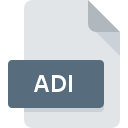
Расширение файла ADI
Active@ Disk Image Backup Format
-
DeveloperActive@ Data Recovery Software
-
Category
-
Популярность2.8 (17 votes)
Что такое файл ADI?
Файл ADI содержит резервную копию жесткого диска или другого устройства хранения, созданного с помощью инструмента Active @ Disk. В файле ADI может храниться часть разделенного архива. Инструмент поддерживает следующие устройства хранения:
- HDD,
- SDD,
- Внешние жесткие диски,
- USB,
- Блюрэй,
- DVD,
- КОМПАКТ ДИСК,
- Устройства, такие как mp3-плееры, камеры и другие, которые распознаются операционной системой как устройства хранения данных.
Данные в файлах ADI могут быть сжаты с использованием методов с различной степенью сжатия. Файл ADI хранит только занятые сектора данного устройства хранения, чтобы уменьшить размер файла резервной копии. ADI файлы предлагают дополнительную защиту паролем и AES 128, 192, или 256 шифрования. Функция шифрования доступна только в платных версиях Active @ Disk Image. Файл резервной копии ADI может быть разбит на более мелкие файлы, которые будут названы соответствующим образом путем добавления последующих целых чисел к имени файла резервной копии для каждой части - например, файл ADI с именем Archive разделен на 3 выходных файла с именами Archive1.adi , Archive2.adi и Archive3. ади Инструмент позволяет пользователям создавать полные или инкрементные резервные копии.
Active @ Disk Image также может создавать необработанные образы дисков, копируя данные по секторам. Такие копии сохраняются с расширением DIM. Active @ Disk Image доступно для операционных систем Windows и Windows Server. Приложение имеет функцию восстановления образа диска и позволяет монтировать образы как виртуальные диски. Загрузочная версия Active @ Disk Image также доступна для создания резервных копий в других операционных системах.
Программы, которые поддерживают ADI расширение файла
Ниже приведена таблица со списком программ, которые поддерживают ADI файлы. ADI файлы можно встретить на всех системных платформах, включая мобильные, но нет гарантии, что каждый из них будет должным образом поддерживать такие файлы.
Updated: 11/18/2022
Как открыть файл ADI?
Отсутствие возможности открывать файлы с расширением ADI может иметь различное происхождение. Что важно, все распространенные проблемы, связанные с файлами с расширением ADI, могут решать сами пользователи. Процесс быстрый и не требует участия ИТ-специалиста. Приведенный ниже список проведет вас через процесс решения возникшей проблемы.
Шаг 1. Получить Active@ Disk Image
 Наиболее распространенной причиной таких проблем является отсутствие соответствующих приложений, поддерживающих файлы ADI, установленные в системе. Наиболее очевидным решением является загрузка и установка Active@ Disk Image или одной из перечисленных программ: AutoCAD. Полный список программ, сгруппированных по операционным системам, можно найти выше. Одним из наиболее безопасных способов загрузки программного обеспечения является использование ссылок официальных дистрибьюторов. Посетите сайт Active@ Disk Image и загрузите установщик.
Наиболее распространенной причиной таких проблем является отсутствие соответствующих приложений, поддерживающих файлы ADI, установленные в системе. Наиболее очевидным решением является загрузка и установка Active@ Disk Image или одной из перечисленных программ: AutoCAD. Полный список программ, сгруппированных по операционным системам, можно найти выше. Одним из наиболее безопасных способов загрузки программного обеспечения является использование ссылок официальных дистрибьюторов. Посетите сайт Active@ Disk Image и загрузите установщик.
Шаг 2. Проверьте версию Active@ Disk Image и обновите при необходимости
 Вы по-прежнему не можете получить доступ к файлам ADI, хотя Active@ Disk Image установлен в вашей системе? Убедитесь, что программное обеспечение обновлено. Может также случиться, что создатели программного обеспечения, обновляя свои приложения, добавляют совместимость с другими, более новыми форматами файлов. Причиной того, что Active@ Disk Image не может обрабатывать файлы с ADI, может быть то, что программное обеспечение устарело. Самая последняя версия Active@ Disk Image обратно совместима и может работать с форматами файлов, поддерживаемыми более старыми версиями программного обеспечения.
Вы по-прежнему не можете получить доступ к файлам ADI, хотя Active@ Disk Image установлен в вашей системе? Убедитесь, что программное обеспечение обновлено. Может также случиться, что создатели программного обеспечения, обновляя свои приложения, добавляют совместимость с другими, более новыми форматами файлов. Причиной того, что Active@ Disk Image не может обрабатывать файлы с ADI, может быть то, что программное обеспечение устарело. Самая последняя версия Active@ Disk Image обратно совместима и может работать с форматами файлов, поддерживаемыми более старыми версиями программного обеспечения.
Шаг 3. Назначьте Active@ Disk Image для ADI файлов
После установки Active@ Disk Image (самой последней версии) убедитесь, что он установлен в качестве приложения по умолчанию для открытия ADI файлов. Следующий шаг не должен создавать проблем. Процедура проста и в значительной степени не зависит от системы

Выбор приложения первого выбора в Windows
- Нажатие правой кнопки мыши на ADI откроет меню, из которого вы должны выбрать опцию
- Выберите →
- Наконец, выберите , укажите папку, в которой установлен Active@ Disk Image, установите флажок Всегда использовать это приложение для открытия ADI файлы свой выбор, нажав кнопку

Выбор приложения первого выбора в Mac OS
- В раскрывающемся меню, нажав на файл с расширением ADI, выберите
- Перейдите к разделу . Если он закрыт, щелкните заголовок, чтобы получить доступ к доступным параметрам.
- Выберите Active@ Disk Image и нажмите
- Должно появиться окно с сообщением, что это изменение будет применено ко всем файлам с расширением ADI. Нажимая , вы подтверждаете свой выбор.
Шаг 4. Убедитесь, что ADI не неисправен
Если проблема по-прежнему возникает после выполнения шагов 1-3, проверьте, является ли файл ADI действительным. Проблемы с открытием файла могут возникнуть по разным причинам.

1. Проверьте ADI файл на наличие вирусов или вредоносных программ.
Если ADI действительно заражен, возможно, вредоносное ПО блокирует его открытие. Рекомендуется как можно скорее сканировать систему на наличие вирусов и вредоносных программ или использовать онлайн-антивирусный сканер. ADI файл инфицирован вредоносным ПО? Следуйте инструкциям антивирусного программного обеспечения.
2. Проверьте, не поврежден ли файл
Если файл ADI был отправлен вам кем-то другим, попросите этого человека отправить вам файл. Возможно, что файл не был должным образом скопирован в хранилище данных и является неполным и поэтому не может быть открыт. Это может произойти, если процесс загрузки файла с расширением ADI был прерван и данные файла повреждены. Загрузите файл снова из того же источника.
3. Проверьте, есть ли у пользователя, вошедшего в систему, права администратора.
Некоторые файлы требуют повышенных прав доступа для их открытия. Войдите в систему, используя учетную запись администратора, и посмотрите, решит ли это проблему.
4. Проверьте, может ли ваша система обрабатывать Active@ Disk Image
Если система перегружена, она может не справиться с программой, которую вы используете для открытия файлов с расширением ADI. В этом случае закройте другие приложения.
5. Убедитесь, что ваша операционная система и драйверы обновлены
Современная система и драйверы не только делают ваш компьютер более безопасным, но также могут решить проблемы с файлом Active@ Disk Image Backup Format. Возможно, что одно из доступных обновлений системы или драйверов может решить проблемы с файлами ADI, влияющими на более старые версии данного программного обеспечения.
Вы хотите помочь?
Если у Вас есть дополнительная информация о расширение файла ADI мы будем признательны, если Вы поделитесь ею с пользователями нашего сайта. Воспользуйтесь формуляром, находящимся здесь и отправьте нам свою информацию о файле ADI.

 Windows
Windows 

